Obțineți cel mai bun trafic mai rapid! Ghid de configurare a campaniei Adsterra pentru afiliați
Publicat: 2022-02-24Noi, cei de la Adsterra, suntem puțin tocilari în ceea ce privește tutorialele, dar sfaturile experților sunt incomparabil mai bune când vine vorba de cele mai semnificative etape ale publicității. Prin urmare, am invitat managerul nostru de cont cheie CPA, Sasha K., să vă ghideze prin cea mai dificilă, dar interesantă parte a achiziției de trafic, prima configurație a campaniei Adsterra.
Veți obține tare și clar întregul flux al configurației campaniei Adsterra, mergând de la adăugarea adresei URL de destinație până la trimiterea acesteia pentru verificare.
- Înainte de a începe configurarea campaniei publicitare Adsterra
- 1. Alegeți o ofertă
- 2. Faceți capturi de ecran ale paginii de destinație țintă
- 3. Verificați cu Trafic Chart
- I mportant: asigurați-vă că urmărirea postback este ok
- Configurarea campaniei publicitare Adsterra de la zero
- Tipul conexiunii
- Alegerea formatului de anunț, a prețurilor și a tipului de trafic
- Adresa URL de destinație (sau ofertă).
- Formatul dispozitivului
- Țară și setări licitate
- Bugetarea
- Ultimii pași ai configurarii campaniei Adsterra
- rezumat

Manager de cont cheie la Adsterra
La Cuprins ↑Buna tuturor,
Știți că Adsterra își dezvoltă Platforma de autoservire, care este destul de ușor de utilizat. Dar este, de asemenea, foarte bogat în funcții, așa că s-ar putea să fii confuz dacă nu ai mai folosit rețele publicitare ca surse de trafic. Sunt aici pentru a vă arăta exact cum ar trebui să creați și să trimiteți prima campanie pentru verificare fără probleme. Și ar fi perfect dacă te-ai înscris și ai parcurge toți pașii principali! Hai să călărim!
Înainte de a începe configurarea campaniei publicitare Adsterra
1. Alegeți o ofertă
În primul rând, trebuie să ai o ofertă pe care o vei face publicitate. Cu alte cuvinte, o adresă URL către care vei trimite trafic Adsterra.
Deoarece este prima dvs. campanie, vă recomand să selectați o ofertă de testare cu cel mai accesibil flux de conversie. Acesta poate fi CPI (cost pe instalare), o descărcare sau chiar un clic. Conectați-vă la rețeaua sau programul dvs. de afiliat și alegeți oferta pe care doriți să o încercați să rulați pe trafic Adsterra.
Dacă ezitați, verificați Lista de dorințe cu oferte de pe pagina contului dvs. Adsterra din contul dvs. Aici enumerăm exemplele de oferte cu conversie mare - doar găsiți-le în rețeaua dvs. de afiliați sau alegeți una similară.
2. Faceți capturi de ecran ale paginii de destinație țintă
Nu uitați să salvați câteva capturi de ecran ale paginii de destinație finale după ce vii cu oferta de a încerca cu Adsterra. Dacă intenționați să utilizați un prelander, este mai bine să faceți și captura de ecran. Acest lucru vă va economisi timp într-o zi, voi reveni la acest punct puțin mai târziu. Acum, salvați doar câteva fișiere JPG sau PNG, asigurându-vă că au mai puțin de 350 kB fiecare.
3. Verificați cu Trafic Chart
Nu vrei să ghiciți, nu-i așa? Apoi, înainte de a trece la configurarea campaniei Adsterra, verificați volumele de trafic disponibile cu instrumentul nostru foarte util Diagramă de trafic. Alegeți-l din meniul vertical principal și voilà - veți vedea câte afișări de anunțuri veți obține pentru locația dvs. geografică, pe ce format de anunț, tip de trafic și dispozitiv. CPM-urile recomandate sunt și ele acolo.
Bună treabă! Acum sunteți pregătiți pentru prima dvs. configurare a campaniei Adsterra.
I mportant: asigurați-vă că urmărirea postback este ok
Puteți continua configurarea campaniei Adsterra fără a urmări conversiile. Așa că omiteți această parte și treceți la următoarea secțiune dacă nu aveți nevoie de aceste informații. Dar acum, îmi voi lăsa o mică întorsătură pentru a vă spune mai multe despre urmărire.
Când rulați campanii CPA, utilizați instrumente de urmărire pentru a nu rata nicio conversie declanșată. Și va fi destul de trist să începi o campanie și să realizezi că raportarea ta nu reușește să genereze acele conversii. Deci, să ne asigurăm că integrarea este OK sau să o configuram de la zero.
Din contul agentului de publicitate, apăsați Urmărire → Urmărire conversie . Te afli pe pagina de configurare Postback.
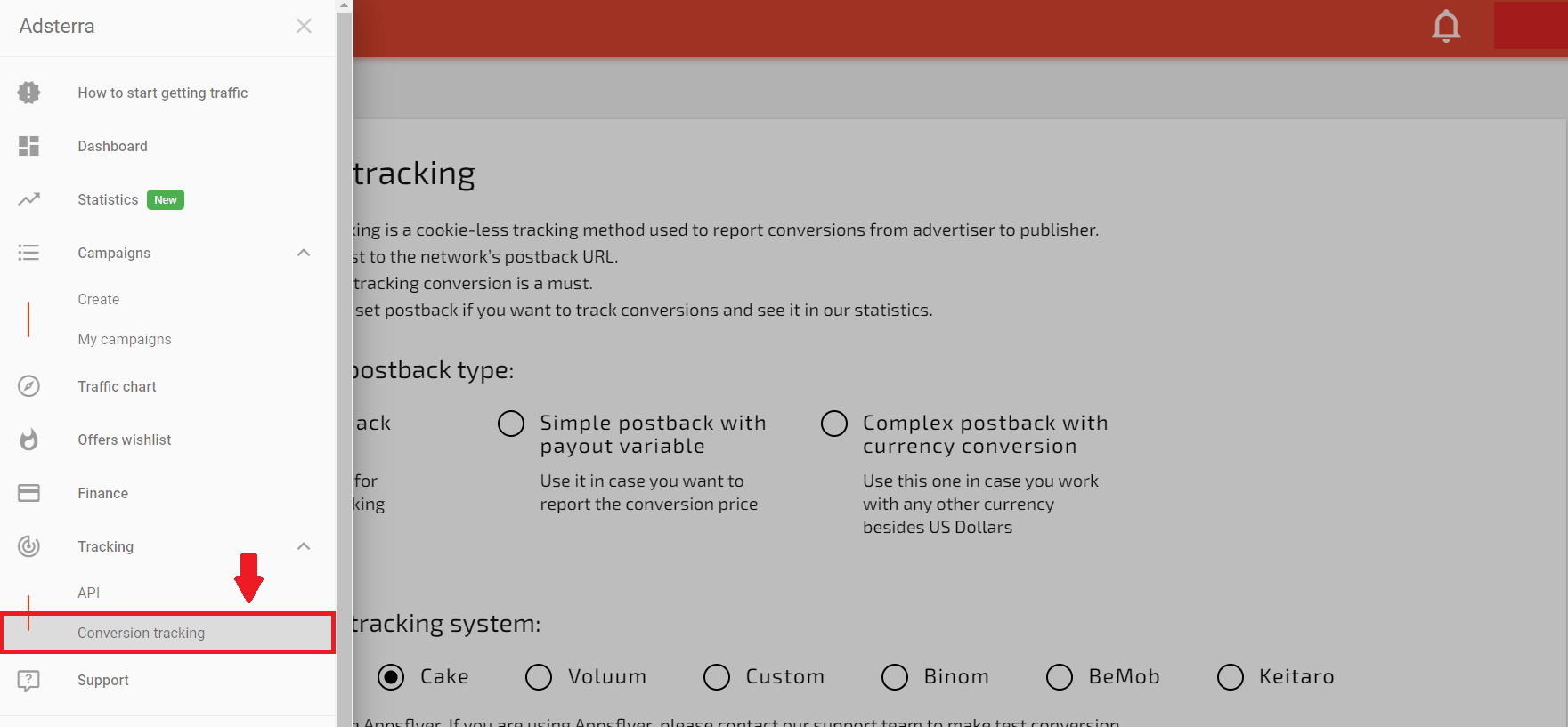
Tipuri de postback
Începeți cu alegerea tipului de postback. Alegeți-l pe cel care se potrivește cu KPI-urile dvs.
Postback simplu urmărește conversiile fără plată. Folosiți-l dacă cumpărați trafic cu un model CPM.
Postback simplu cu o variabilă de plată va trimite costul conversiilor.
Postback complex va trimite conversii cu plăți în monede care nu sunt USD.
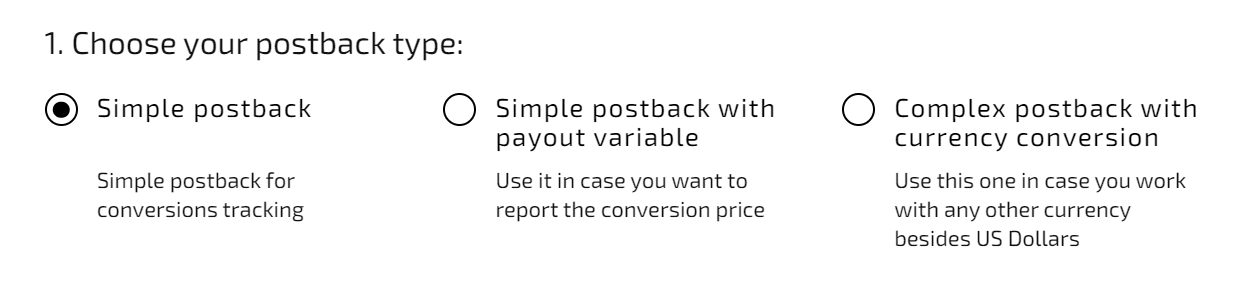
Conectarea la un tracker
Acum treceți la pasul 2 și 3. Alegeți dintre sistemele de urmărire pe care le listăm sau selectați Personalizat. Apăsați butonul GENERATE POSTBACK . Acum puteți copia linkul și îl puteți lipi în sistemul dvs. de urmărire.

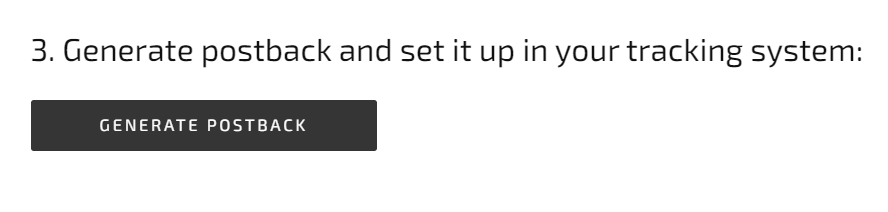
Asigurați-vă că potriviți toate jetoanele date în adresa URL de postback între Adsterra și trackerul dvs. Cel mai important simbol este clickid , care trimite fiecare eveniment de conversie printr-o adresă URL a ofertei și îl returnează prin adresa URL de returnare. Va trebui să înlocuiți clickid-ul cu parametrul corespunzător din tracker, potrivindu-l cu Adsterra subid_short .
Iată un exemplu de captură de ecran de la RedTrack. Clickid este numit ref_id, așa că am plasat ##SUB_ID_SHORT(action)## chiar lângă acest parametru.
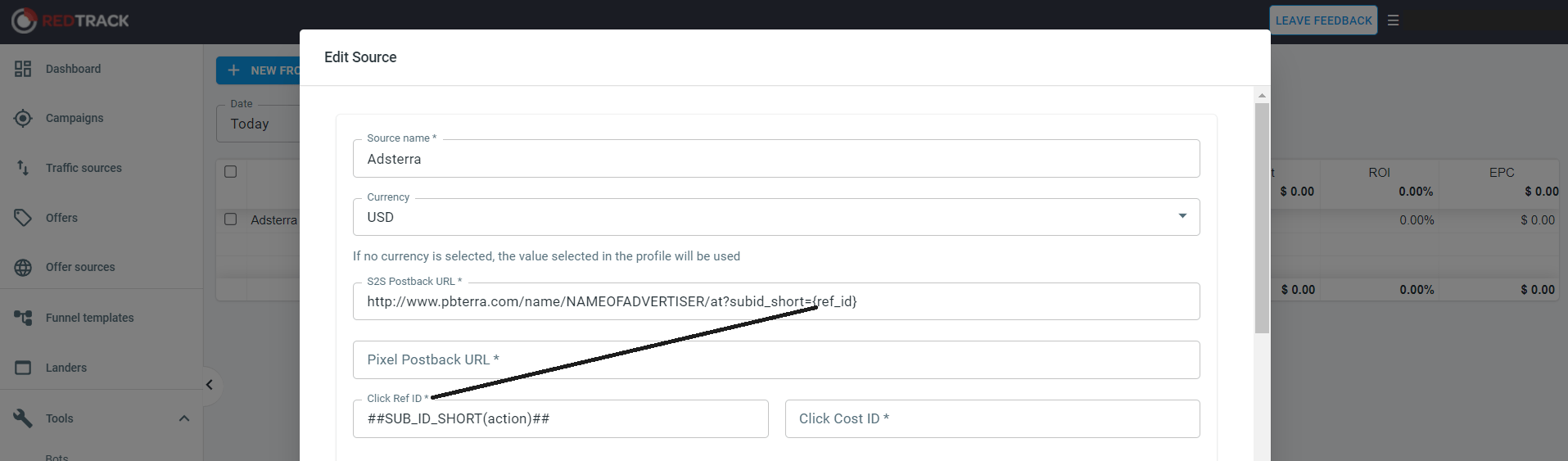
Testul ofertei
Ok, ați corespuns jetoane în interiorul adresei URL de returnare. Acum suntem gata să facem un test. Accesați rețeaua dvs. de afiliați și alegeți o ofertă. Te-aș sfătui să alegi o ofertă cu cel mai simplu flux de conversie; va fi mai ușor de testat dacă conversia se declanșează.
Generați o adresă URL a ofertei cu un parametru ##SUB_ID_SHORT(action)## , care va genera conversii. De asemenea, v-aș recomanda să puneți ##PLACEMENT_ID## pentru a urmări traficul din diferite surse de trafic. Va fi util în special pentru optimizarea ulterioară a campaniei. Apropo, puteți verifica oricând jetoanele Adsterra în Întrebările noastre frecvente.
Acum treceți la contul dvs. Adsterra. Pe pagina de urmărire a conversiilor , găsiți PASUL 4 și inserați adresa URL a ofertei cu toate simbolurile de care aveți nevoie.
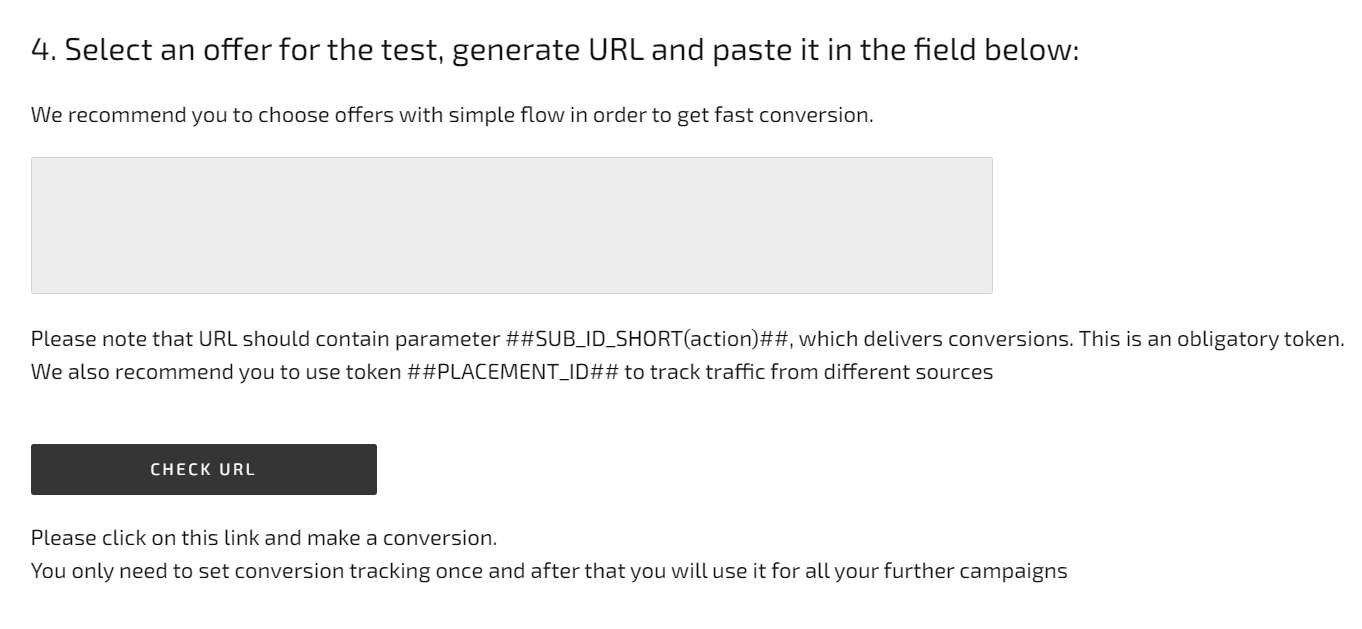
Faceți clic pe butonul VERIFICAȚI URL . Dacă vedeți „Succesul”, atunci felicitări - gata!
Să explorăm acum procesul de configurare a campaniei Adsterra de la A la Z.
Configurarea campaniei publicitare Adsterra de la zero
Acum ne-am întors la contul Adsterra SSP. Faceți clic pe Campanii → Creați . Și vom merge cu setările generale acum. Mai întâi, inventează numele campaniei tale.

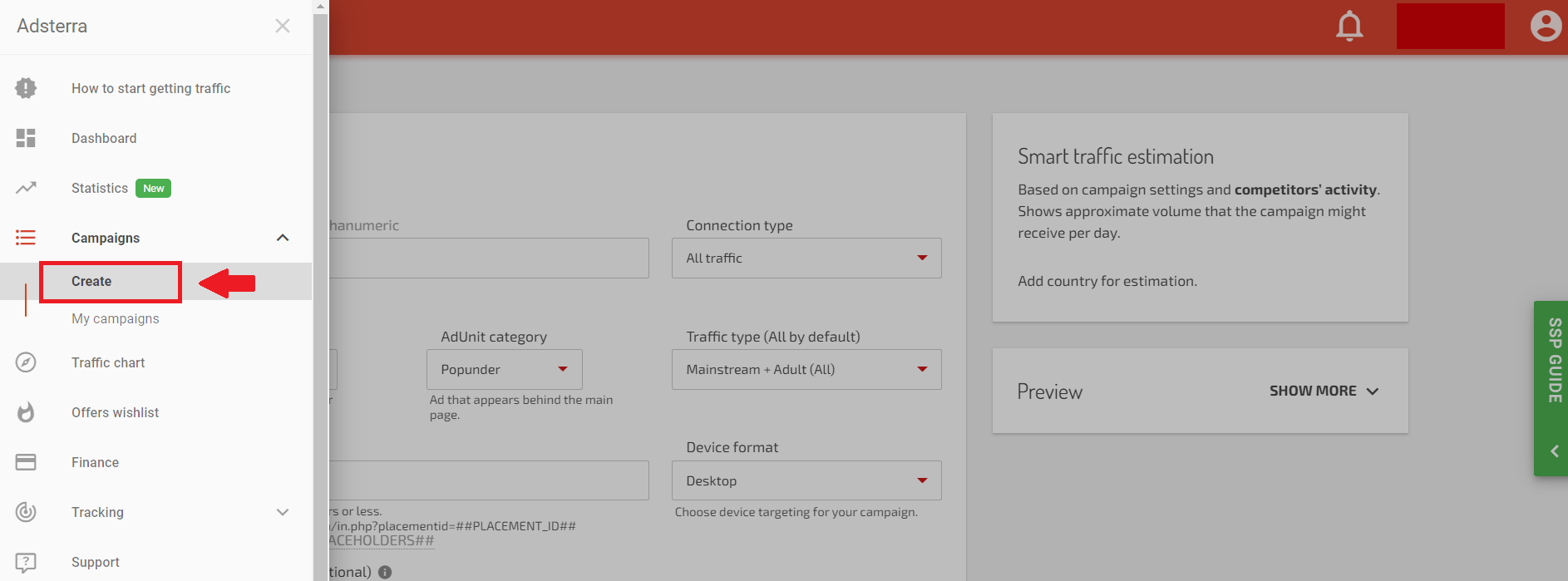
Tipul conexiunii
Apoi, decideți tipul de conexiune. Aici aveți trei opțiuni: tot traficul, Wi-Fi și 3G (care este, de asemenea, 4G/LTE.) Opțiunea 3G va fi alegerea potrivită dacă rulați o ofertă de facturare operator/abonamente mobile. Acest parametru vă va permite să vizați mai târziu operatori de telefonie mobilă din zona dvs. geografică.
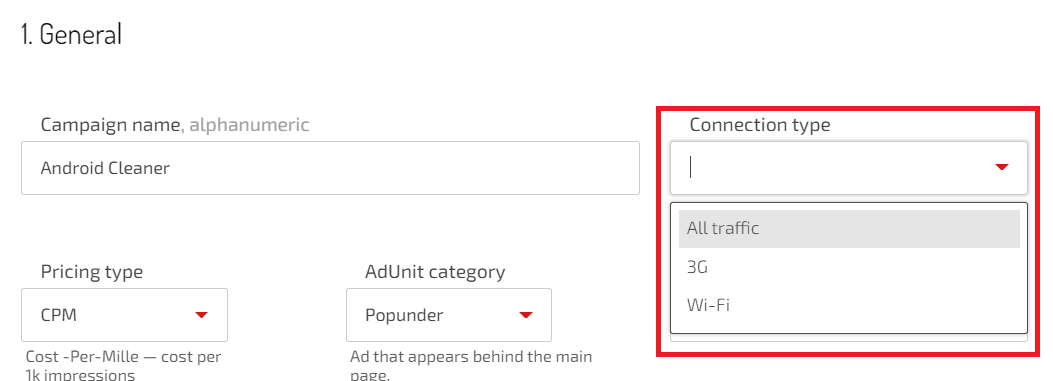
Alegerea formatului de anunț, a prețurilor și a tipului de trafic

Categoria unității de anunțuri (alias formatul de anunț)
Acest câmp este extrem de important, deoarece trebuie să găsiți CUM vor arăta anunțurile dvs. (cu reclame sau fără ele) și cât de mult trafic veți obține. Cu Adsterra, aveți mai multe unități de anunțuri:
- Popunder;
- Social Bar (o combinație de reclame afișate și push în pagină);
- Push în pagină;
- Bannere native.
Popunders sunt reclame cu care afiliații sunt cel mai bine familiarizați. Nu sunt necesare reclame, așa că puteți lansa o campanie mult mai rapid. Unul dintre cele mai simple formate utilizate, un Popunder trimite aproximativ 2,2 miliarde de afișări săptămânal.
Cel mai apropiat rival al lui Popunder este Social Bar, care este o unitate avansată In-Page Push, plină cu peste 20 de reclame șablon cu cele mai multe conversii.
În funcție de unitatea de anunțuri, alegeți tipul de preț. Și suntem pe cale să explorăm această etapă!
Tip de preț
Urmează tipul de preț - avem CPM, CPA, CPC ca opțiuni disponibile. Când rulați oferte cu conversii rapide, atunci sfatul meu este să alegeți prețul CPA. Veți plăti doar pentru acțiunile finalizate. Instalările, încercările, descărcările, înscrierile simple și duble (SOI și DOI) sunt conversii rapide. Chiar și un clic poate fi o conversie! Când agentul de publicitate solicită depuneri, depuneri duble sau orice altă conversie complexă, am un truc de viață: cumpărați întotdeauna trafic cu modelul CPM. Permite teste mai extinse, vă ajută să distribuiți bugetele captând cât mai multe conversii și eventual poate fi mai ieftin decât vă așteptați.
Tipul de trafic
Am ajuns la câmpul Tip trafic. Traficul mainstream este trafic mediu pentru orice campanie publicitara. Alte tipuri sunt pentru campanii de nișă cu interese specifice utilizatorilor și surse specifice de trafic. Ideea este că ambele tipuri vă pot servi bine atunci când rulați, de exemplu, o ofertă VPN, VOD (video la cerere) sau jocuri de noroc. De aceea, vă recomandăm să adăugați tipuri de trafic atunci când scalați campaniile publicitare.
La Cuprins ↑Adresa URL de destinație (sau ofertă).
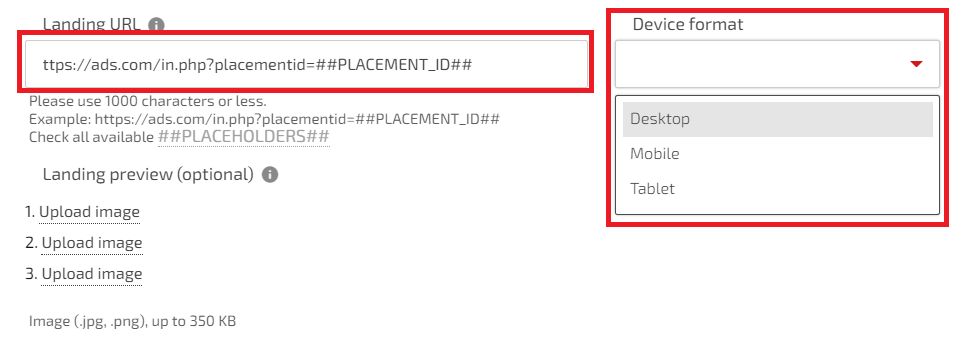
Inserați adresa URL a ofertei cu toate macrocomenzile pe care trebuie să le urmăriți. Cu siguranță voi recomanda să utilizați ##PLACEMENT_ID## împreună cu ##SUB_ID_SHORT(action)## obligatoriu. A, și macrocomenzile ##COST_CPM## sunt necesare dacă doriți să aplicați funcția noastră inteligentă de licitare personalizată, care vă ajută să cheltuiți cu înțelepciune pe acele surse care vă transmit cel mai bun trafic.
Îți amintești că te-am sfătuit să faci niște capturi de ecran? Iata de ce. Sub câmpul Adresă URL a ofertei, puteți atașa previzualizările unei pagini de destinație și a unui prelander. Moderatorii noștri verifică întotdeauna paginile de destinație pentru a se potrivi cu politica noastră. Emulăm țintele pe care le-ați stabilit pentru a vă verifica linkurile, dar uneori poate fi o sarcină dificilă. Dar, cu capturi de ecran atașate, vă puteți verifica campania mai rapid. Dacă derulați o campanie Smartlink, atașați mai multe capturi de ecran cu toate ofertele pe care le aveți în rotație.
Formatul dispozitivului
În câmpul Format dispozitiv, alegeți ce dispozitive de utilizator doriți să vizați, mobil sau desktop. Dacă nu este restricționat de agentul de publicitate, puteți adăuga trafic pe tabletă la Tip mobil. Vă va trimite o grămadă de impresii în plus, credeți-mă. Acum trecem la următorul câmp, Setări de țară.
Țară și setări licitate
Geos sunt inima țintirii dvs. Și am ajuns la punctul în care poți alege unul. De fapt, permitem o introducere în bloc, dar în multe cazuri, regula generală este „o țară per campanie” , deoarece face optimizarea campaniei mult mai ușor de gestionat.
Când alegeți o țară, algoritmii Adsterra AI evaluează sumele licitate ale concurenței și vă trimit sumele CPM minime și recomandate. Aș sfătui să nu supralicitați și să începeți cu CPM-ul recomandat . CPM-ul minim este de asemenea OK, dar va trebui să îl creșteți destul de curând.
Estimarea inteligentă a traficului Adsterra vă oferă, de asemenea, numărul așteptat de afișări pe care le veți obține la început. Folosiți acest indiciu pentru a evalua cât va trebui să cheltuiți zilnic. Și vorbind despre cheltuieli... ne trecem acum la domeniul Buget.
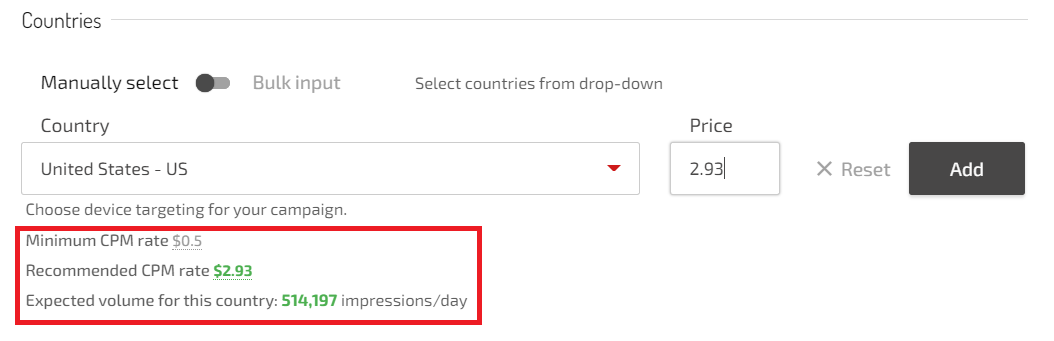
Bugetarea
Prima dvs. configurare a campaniei publicitare Adsterra este aproape finalizată. Acum o să intrăm în buget, pe care îl recomand să lași Unlimited.
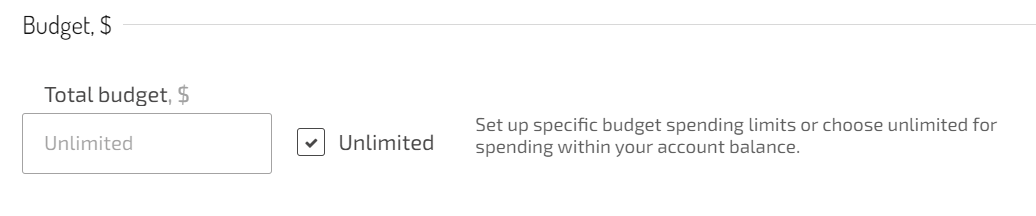
Nu-ți face griji, nu vei cheltui prea mult. Doar derulați pagina până când vedeți secțiunea Limite și limite. Aici poți adăuga limite zilnice/orare și fii sigur că nu le vei depăși.
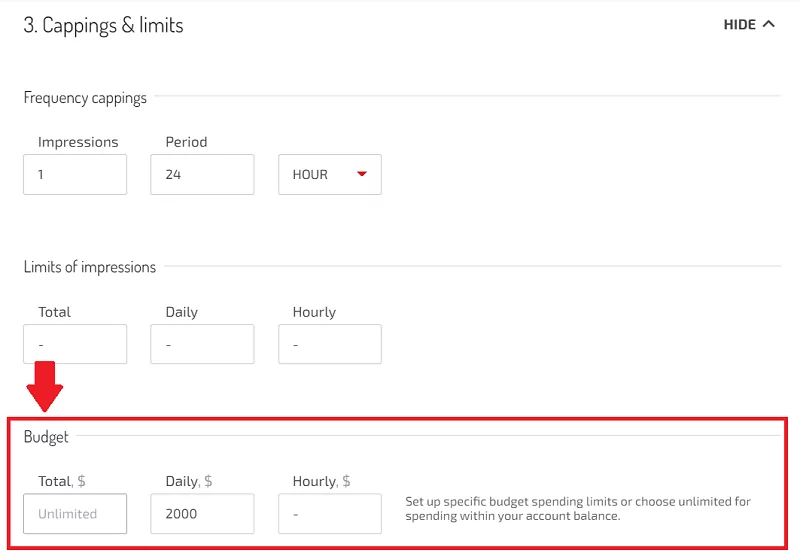
Ultimii pași ai configurarii campaniei Adsterra
În cele din urmă, ar trebui să alegeți când începe campania după ce este verificată. Puteți fie să îl programați pentru o anumită zi, fie să începeți imediat după verificare. A treia opțiune este să lăsați campania inactivă; este atunci când îți place să-l pornești manual. Dacă nu ați completat soldul, este mai bine să programați campania sau să o mențineți inactivă până când o lansați manual.
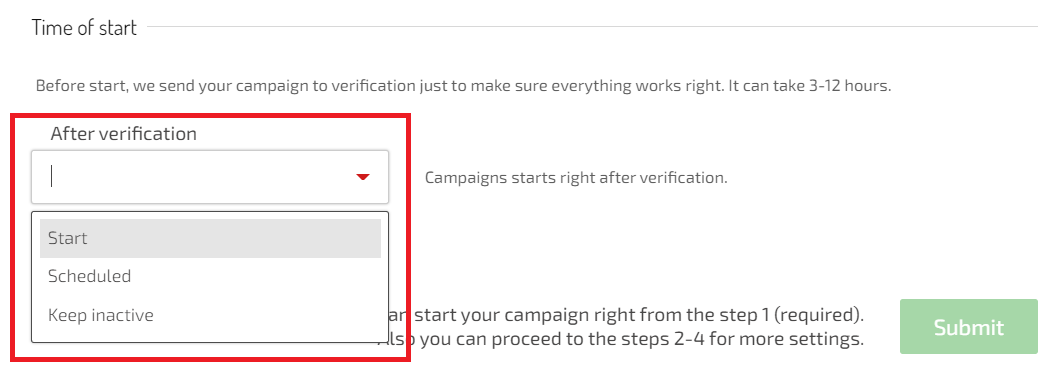
Acum ești gata. Faceți clic pe butonul TRIMITE și citiți cu atenție pagina de previzualizare . Apoi, trimiteți prima campanie pentru verificare. Managerii noștri sunt online între 10:00 și 22:00 GMT, așa că ne puteți întreba orice vă provoacă îngrijorări și îndoieli:
– oferte optime;
– reclame;
– liste negre și albe,
– sfaturi de optimizare.
Acestea nu au fost toate setările pe care le puteți utiliza; am enumerat doar cele necesare pentru o lansare fără probleme a campaniei. Există multe opțiuni de direcționare care vă vor ajuta să reduceți traficul și să găsiți cele mai bune ținte. Dar vom reveni la ei în curând. Te văd!
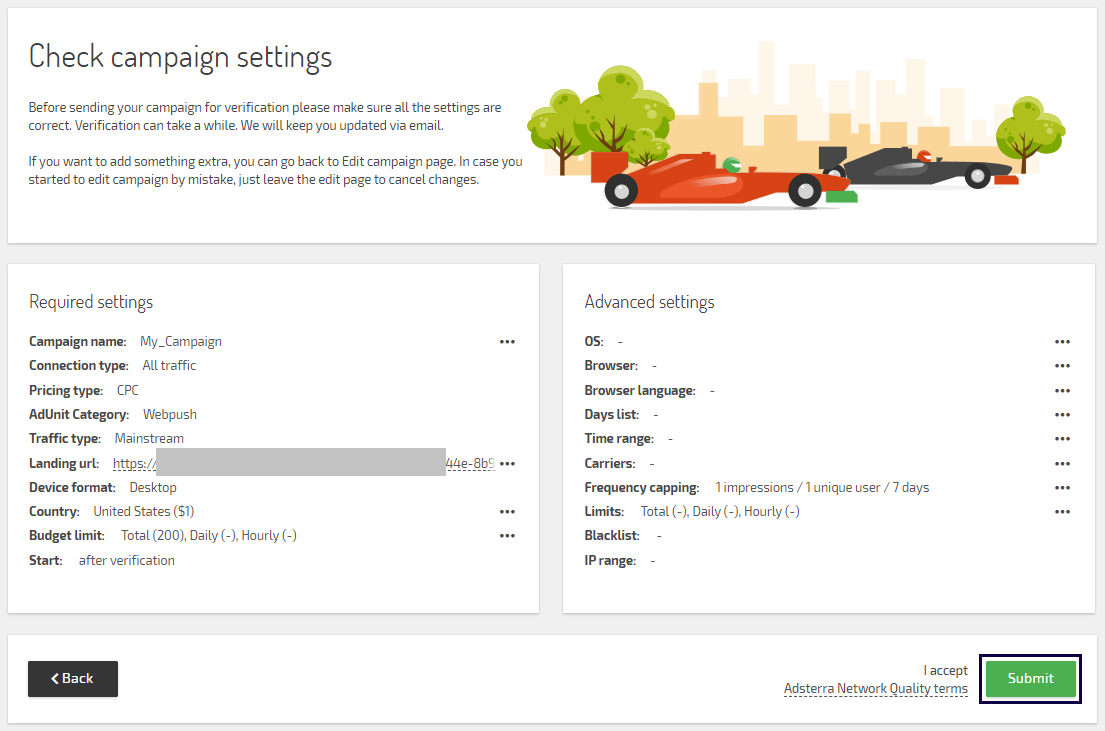
rezumat
- Deoarece este prima dvs. campanie Adsterra, este mai bine să începeți cu setări generale și frecvențe largi . Evitați supraoptimizarea când vă aflați la punctul de pornire; urmăriți să obțineți un trafic bun și apoi să îl verificați pentru a găsi cea mai bună potrivire.
- Rămâneți în legătură cu managerii Adsterra nu numai atunci când sunteți blocat cu optimizarea, ci și pentru a obține informații utile despre reclamele în tendințe și sumele licitate competitive.
- Dacă nu doriți să ajungeți la nivel mondial, este înțelept să creați o campanie separată pentru fiecare OUG de care aveți nevoie. Puteți copia cu ușurință campania pe care ați configurat-o și puteți schimba țara.
- Rămâneți persistent atunci când testați traficul și nu lăsați campania să ruleze fără a o monitoriza.
Daca nu acum, atunci cand? Adică, a venit timpul pentru prima ta campanie Adsterra.
